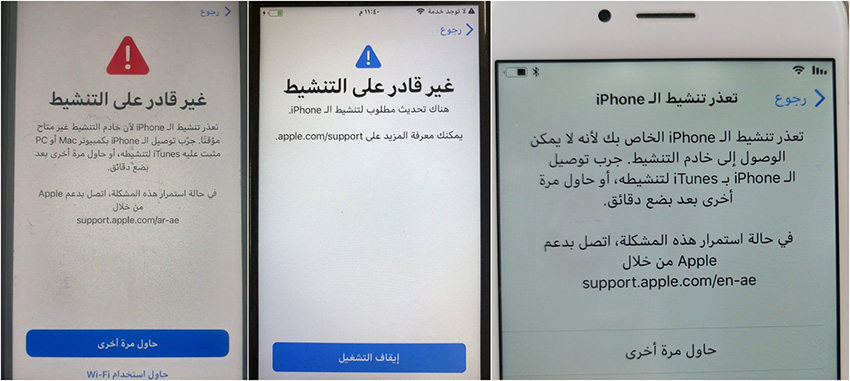
الكثير من مستخدمي الـ iPhone ربما قاموا برؤية مشكلة خطأ تنشيط عند محاولتهم تنشيط الـ iPhone. خصوصاً بعد شراء iPhone جديد مثل 12 iPhone. الموجه علي الشاشة يعرض التالي: خطأ أثناء التنشيط. لا يمكن إكمال طلب التنشيط. في حالة استمرار هذه المشكلة، من فضلك اتصل بخدمة العملاء.
إذا كنت تواجه مشكلة خطأ أثناء تنشيط الـ iPhone، فلقد أتيت للمكان الصحيح. سيريك هذا المنشور كيفية إصلاح أخطاء تنشيط الـ iPhone بسهولة.
- الجزء 1: 11 طريقة لاكتشاف الأخطاء وتصويبها لحل مشكلة خطأ التنشيط
- الجزء 2: حل مشكلة خطأ تنشيط الـ iPhone باستخدام PassFab Activation Unlocker
- الجزء 3: أسئلة وأجوبة عن خطأ التنشيط
الجزء 1: 11 طريقة لاكتشاف الأخطاء وتصويبها لحل مشكلة خطأ التنشيط
قبل أن تقوم بتجربة هذه الطريقة لتخطي خطأ تنشيط الـ iPhone، ربما يجب عليك معرفة لماذا تتلقي مشكلة خطأ التنشيط علي الـ iPhone. وفي بعض الأحيان، يمكنك بسهولة حل مشكلة خطأ التنشيط عن طريق تصويب الأخطاء.
لذا أولاً، يمكنك عمل تصويب للأخطاء بأتباع الخطوات كما بالأسفل:
- 1. أعد تشغيل الـ iPhone
- 2. تأكد من وجود بطاقة SIM مثبتة
- 3. تفقد صفحة حالة النظام الخاصة بـ Apple
- 4.تحقق من الاتصال بالأنترنت
- 5. أنتظر قليلاً
- 6.قم بالاستعادة عن طريق الـ iTunes
- 7. تسجيل الدخول باستخدام Apple
- 8. إعادة ضبط الـ iPhone
- 9. أتصل بشركة الاتصالات
- 10.زور متجر Apple
- 11. احذف قفل التنشيط من الـ iCloud
1. أعد تشغيل الـ iPhone
حينما يأتي الأمر لمشاكل مثل أخطاء التنشيط، ينصح دائماً بإعادة تشغيل الجهاز لإصلاح المشكلة. ببساطة قم بإعادة تشغيل الـ iPhone الخاص بك وتحقق من إصلاح مشكلة خطأ التنشيط. أحيناً هذا ينجح كالسحر!
2. تأكد من وجود بطاقة SIM مثبتة
إذا لم يوجد بطاقة SIM مثبتة علي الـ iPhone الخاص بك، أو إذا كانت بطاقة SIM المثبتة حالياً غير مدعومة من قِبَل الـ iPhone الخاص بك، إذاً ستواجه مشاكل خطأ التنشيط مثل "بطاقة SIM غير مدعومة".
لذا، قم بتحديد مكان حاوية الـ SIM علي الـ iPhone الخاص بك، أدخل مشبك الورق أو أداة إخراج الـ SIM إلي الثقب بجانب الحاوية، ثم تحقق من وجود بطاقة SIM بالداخل. إذا لم يوجد، فأدخل بطاقة SIM مدعومة ومن ثم أدخل الحاوية إلي مكانها؛ إذا كانت هناك بطاقة SIM، فتأكد من أنها مدعومة من شركة الاتصالات.
إذا لم تكن بطاقة SIM هي المشكلة، فتفقد الخطوة القادمة.
3. تفقد صفحة حالة النظام الخاصة بـ Apple
أحياناً تري خطأ تنشيط الـ iPhone عندما تقوم بتنشيط الـ iPhone الخاص بك بسبب وجود مشكلة فقط في حالة نظام Apple. عندما تكون خدمة نظام Apple تحت الصيانة أو تتطلب الإصلاح، فربما يؤدي هذا إلي مشكلة في التنشيط لأجهزة الـ iOS.
لذا قم بزيارة صفحة حالة نظام Apple علي المتصفح الخاص بك، وتحقق من ما إذا كانت كل الخدمات متاحة. لو الإجابة بنعم، فإذاً حالة النظام ليست هي السبب وأنتقل للخطوة التالية؛ إذا حدثت مشكلة في خدمة أو أكثر، يمكنك الانتظار حتي تصبح الخدمة متاحة، ومن ثم اعد تنشيط الـ iPhone.
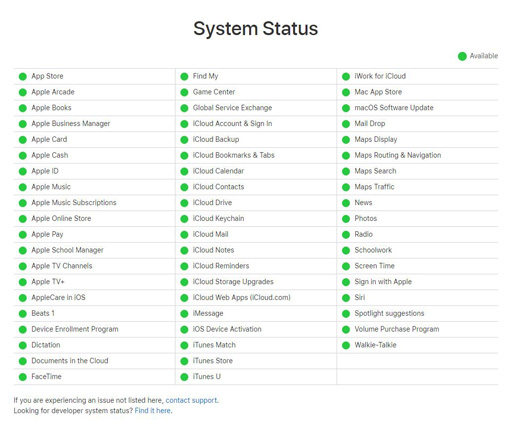
4.تحقق من الاتصال بالأنترنت
عامةً، إذا كان gs.apple.com محظوراً من قِبَل مداخل الشبكة الخاصة بك، فلن تستطيع تنشيط جهازك وبهذا تحدث خطأ أثناء التنشيط.
ينصح بالتحقق من اتصالك بالإنترنت، أو ببساطة قم بالتحويل إلي شبكة اتصال أخري وتحقق من نجاح العملية.
5. أنتظر قليلاً
إذا كانت هذه هي المرة الأولي التي تري بها مشكلة خطأ التنشيط هذه علي الـ iPhone، يمكنك فقط الانتظار قليلاً والمحاولة مرة أخري في وقت لاحق. من المرجح أن يكون خادم Apple مشغول بمعالجة طلبك ويرد بهذا الخطأ. لا يعني هذا أنك قمت بأي شيء علي نحو خاطئ ولا يجب عليك القيام بأي شيء علي الأطلاق. فقط قم بالمحاولة مرة أخري بعد عدة دقائق يمكن أن تحل مشكلتك.
6.قم بالاستعادة عن طريق الـ iTunes
إذا مازلت تتلقي خطأ أثناء تنشيط الـ iPhone بعد محاولة تصويب الأخطاء كالخطوات أعلاه، جرب استعادة الـ iPhone عن طريق الـ iTunes. إليك كيفية عمل هذا:
الخطوة 1: أعد تشغيل الـiPhone، ومن ثم قم بتوصيل الـ iPhone الخاص بك بكمبيوترك باستخدام كابل USB.
الخطوة 2: ابدأ الـ iTunes علي كمبيوترك، وقم باختيار الـ iPhone الخاص بك.
الخطوة 3: ومن ثم ستري شاشة "تنشيط الـ iPhone الخاص بك" علي الـ iTunes.
الخطوة 4: أدخل Apple ID الخاص بك وكلمة السر، واضغط متابعه.
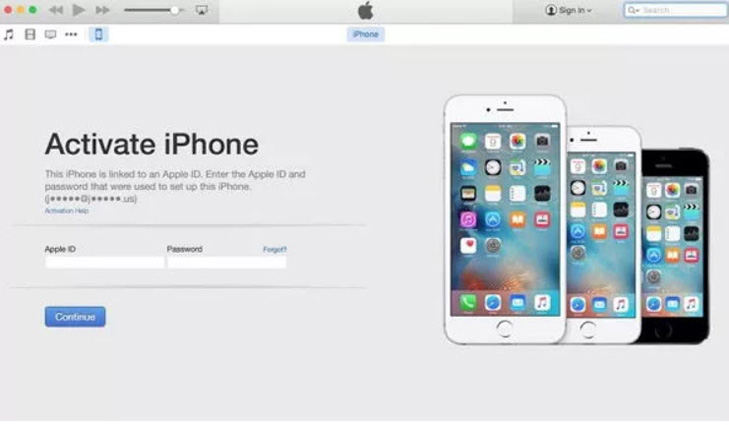
الخطوة 5: اتبع التوجيهات علي الشاشة وستقوم بتنشيط الـ iPhone الخاص بك.
هذه واحدة من أكثر الطرق شيوعاً لتنشيط أجهزة الـ iOS.
7. تسجيل الدخول باستخدام Apple
في بعض الحالات، تحدث مشاكل تنشيط الـ iPhone بسبب أنك تدخل Apple ID ليس نفس الـ Apple ID المدخل عندما تم تنشيط الـ iPhone لأول مرة. ويحدث هذا عندما يكون الـ iPhone الذي تستخدمه مستعمل.
وهذا يعني أنك يمكنك إدخال الـ Apple ID وكلمة السر المستخدمين في تسجيل الدخول في البداية. ستحتاج للاتصال بمالك الـ iPhone السابق للمزيد من المعلومات.
8. إعادة ضبط الـ iPhone
إذا لم تنجح إعادة تنشيط الـ iPhone الخاص بك عن طريق الـitunes، يمكنك أيضاً إعادة ضبط الـ iPhone الخاص بك لوقف خطأ التنشيط.
لـ iPhone 8، iPhone X/XS/XR، iPhone 11 وiPhone SE2:
1. اضغط واترك زر رفع الصوت، ومن ثم اضغط واترك زر خفض الصوت.
2. اضغط مطولاً علي الزر الجانبي حتي تري شعار شركة Apple ظاهراً علي شاشتك.
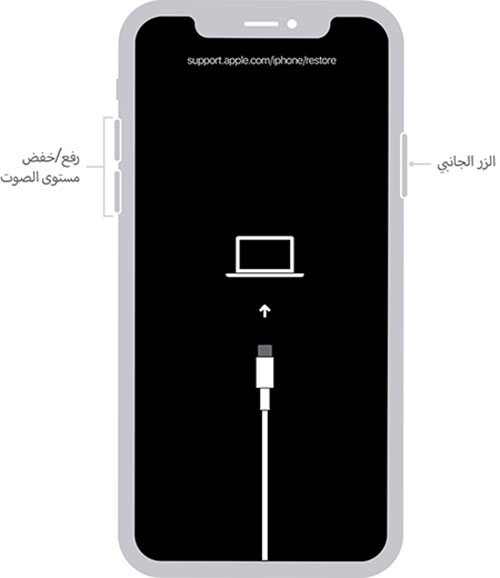
لـ iPhone 7 و7 Plus:
1. أضغط مطولاً علي الزر الجانبي وزر خفض الصوت سوياً لثواني معدودة.
2. عندما يظهر شعار شركة Apple علي شاشتك، أترك الأزرار.
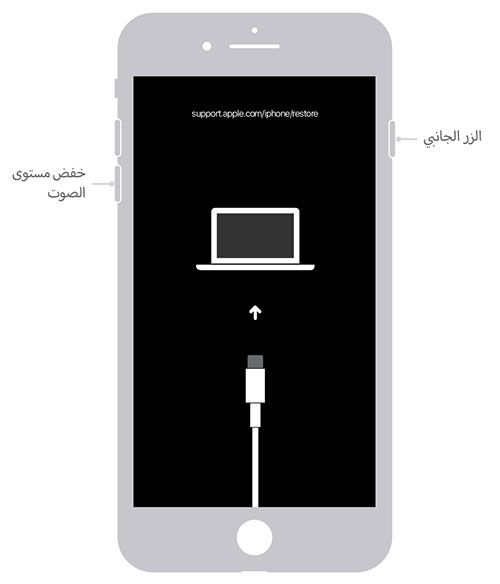
لـ iPhone 6 والموديلات الأقدم:
1. اضغط مطولاً علي زر التشغيل وزر الرئيسية في نفس الوقت لثواني معدودة.
2. عندما يظهر شعار شركة Apple علي شاشتك، أترك الأزرار.
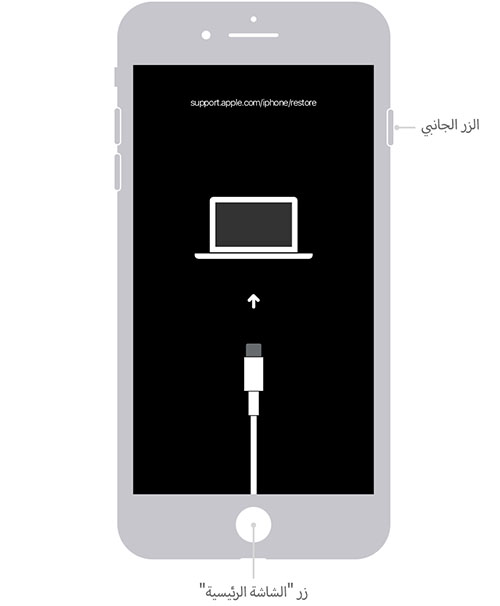
9. أتصل بشركة الاتصالات
إذا لم تساعد الطريقة السابقة في تصيد الأخطاء وتحديد سبب المشكلة لديك، فحاول الاتصال بشركة الاتصالات. أحياناً يوجد دعم تقني من خدمة شركة الاتصالات والذي يمكنه المساعدة في مشكلتك.
10. زور متجر Apple
إذا لم تساعد شركة الاتصالات، حاول الاتصال بدعم Apple، أو خذ هاتفك الذي به مشكلة خطأ التنشيط إلي متجر Apple محلي، وسيقوم دعم Apple التقني بحل المشكلة نيابة عنك.
11. احذف قفل التنشيط من الـ iCloud
بالرغم من ذلك، إذا كنت لا تريد تضييع وقتك والقيام بكل خطوات تصويب الأخطاء وانتظار دعم Apple لمساعدتك بعد فترة طويلة، يمكنك محاولة حذف قفل التنشيط علي الـ iCloud لحل هذه المشكلة.
يوجد هنالك برامج وخدمات يمكنها مساعدتك تخطي أو إزالة قفل تنشيط الـ iCloud لحل مشكلة خطأ تنشيط الـ iPhone، إذا كنت مهتماً بالتجربة، انتقل إلي الجزء التالي للمزيد من المعلومات المفصلة.
الجزء 2: حل مشكلة خطأ تنشيط الـ iPhone باستخدام PassFab Activation Unlocker
العديد من الناس يريدون الحصول علي مساعدة من أداة احترافية مثل PassFab Activation Unlocker عند مواجهتهم مشاكل أخطاء التنشيط علي الـ iPhone، لذا إذا كنت واحد منهم، فإنه دائماً جدير بالمحاولة القيام بإصلاح مشكلتك باستخدام PassFab Activation Unlocker.
يقوم PassFab Activation Unlocker بالتركيز علي إزالة قفل التنشيط بدون استخدام Apple ID وكلمة السر، والذي يعني أنك ستستطيع تخطي شاشة قفل التنشيط بسهولة علي الـ iPhone/iPad/iPod Touch، سواء نسيت كلمة سر قفل التنشيط، غير قادر علي تنشيط الـ iPhone، أو لديك أخطاء اثناء التنشيط.
-
يدعم PassFab Activation Unlocker اللغة العربية أيضًا، يمكنك تبديل اللغة في الإعدادات للحصول على تجربة أفضل.💓
لا تستطيع الانتظار لتجربته؟ أتبع هذه الخطوات:
1. قم بتنزيل وتثبيت PassFab Activation Unlocker علي الكمبيوتر الخاص بك (متاح للـويندوز & Mac). اضغط علي إزالة قفل تنشيط الـ iCloud.

2. اضغط علي ابدأ.

3. أقرأ الاتفاقية بحرص واضغط علي التالي.
4. ومن ثم قم بتوصيل الـ iPhone الذي يعطيك خطأ التنشيط إلي الكمبيوتر الخاص بك، وسيقوم البرنامج تلقائياً باكتشاف الـ iPhone الخاص بك وتنزيل أداة الجيلبريك.
5. بعد تنزيل أداة الجيلبريك، قم بحرق أداة الجيلبريك إلي USB.

6. أتبع التعليمات للقيام بعمل جيلبريك للـ iPhone الخاص بك.
7. بعد ذلك، افتح PassFab Activation Unlocker مرة أخري، واضغط علي ابدأ، وسيقوم PassFab Activation Unlocker بإزالة قفل تنشيط الـ iCloud لجهازك.

8. اضغط علي تم وستكون الآن جاهز.
الآن تم إزالة خطأ التنشيط من الـ iPhone الخاص بك ويمكنك استخدامه بدون أي مشكلة.
الجزء 3: أسئلة وأجوبة عن خطأ التنشيط
سؤال 1: لماذا يُظهر الـ iPhone الخاص بي خطأ التنشيط؟
الأسباب التي تؤدي إلي خطأ التنشيط علي الـ iPhone يمكن أن تكون :
- مشكلة في حالة نظام Apple أو خادم Apple
- مشكلة في اتصال الشبكة
- شركة الاتصالات لا تدعم تنشيط جهازك
- يفشل الـ iTunes في التحقق من تنشيط الـ iPhone الخاص بك
سؤال 2: كيف أغلق قفل التنشيط؟
إذا لم تتمكن من تسجيل الدخول إلى معرف Apple المستخدم لإلغاء قفل جهاز iPhone الخاص بك ، فقم بتسجيل الدخول إلى icloud.com> Find My iPhone> All Devices> حدد iPhone الخاص بك> محو iPhone> إزالة من الحساب.
إذا كنت غير قادر علي الوصول إلي Apple ID وكلمة السر، قم بمحاولة إزالة قفل التنشيط باستخدام PassFab Activation Unlocker.
سؤال 3: هل يمكن إزالة قفل التنشيط؟
نعم، بالطبع. هناك برامج تساعد الناس علي إزالة قفل التنشيط بدون Apple ID أو كلمة السر. PassFab Activation Unlocker واحد منهم، يمَكنك من تخطي أي نوع من أقفال التنشيط أو أخطاء التنشيط.
الكلمات الأخيرة
هاك قد حصلت علي مرادك – الحل الفعال لحل مشكلة خطأ تنشيط الـ iPhone. قمنا بتلخيص خطوات تصويب الأخطاء الممكنة وتفصيل دليل توجيهي لحل مشاكل التنشيط. لذا إذا واجهت أي مشاكل بتنشيط الـ iCloud، جرب أداة إزالة قفل تنشيط الـ iCloud – أداة احترافية لإزالة أي قفل iCloud لأجهزة الـ iOS.
-
حول PassFab:
هل نسيت كلمة مرور قفل شاشة iPhone / iPad (رمز الدخول) ، قفل التنشيط ، Apple ID ، كلمة مرور حساب iCloud؟ هل تريد حذف كلمة مرور Windows؟ كيف تجاوز قفل شاشة هاتف Android؟ يساعدك PassFab في حل جميع المشكلات المتعلقة بكلمات المرور بسهولة. بالطبع ، إذا نسيت كلمة مرور ملفات Office (word ، excel ، PPT) ، يمكنك أيضًا استخدام منتجات PassFab لحل المشكلة.
